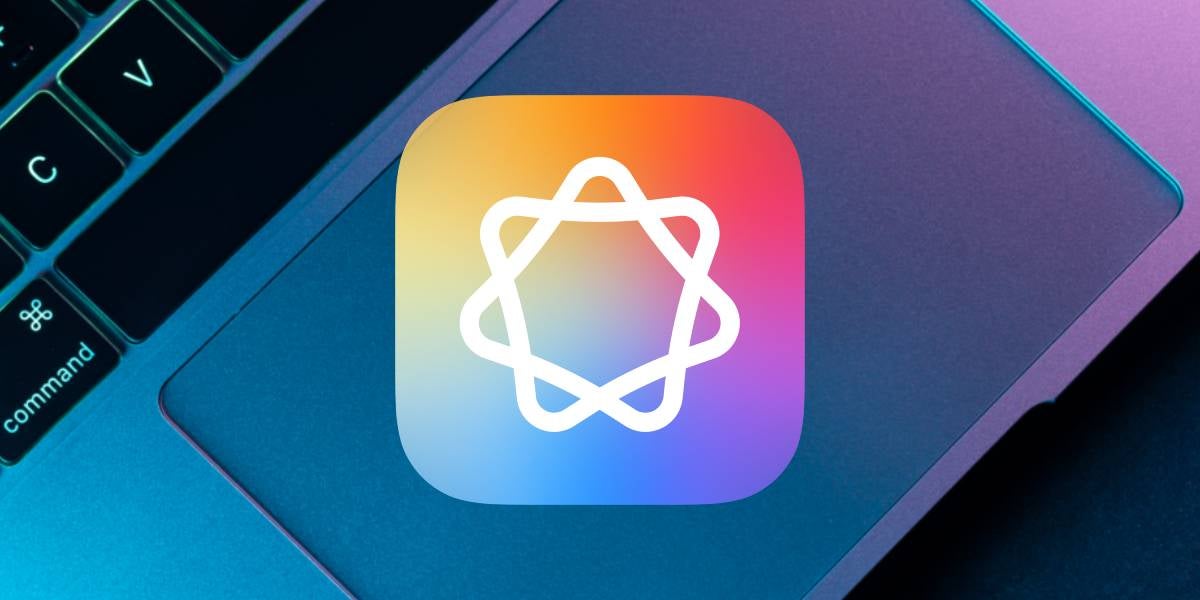Trucos de privacidad para iPhone: Face ID, ubicación, contraseñas y más
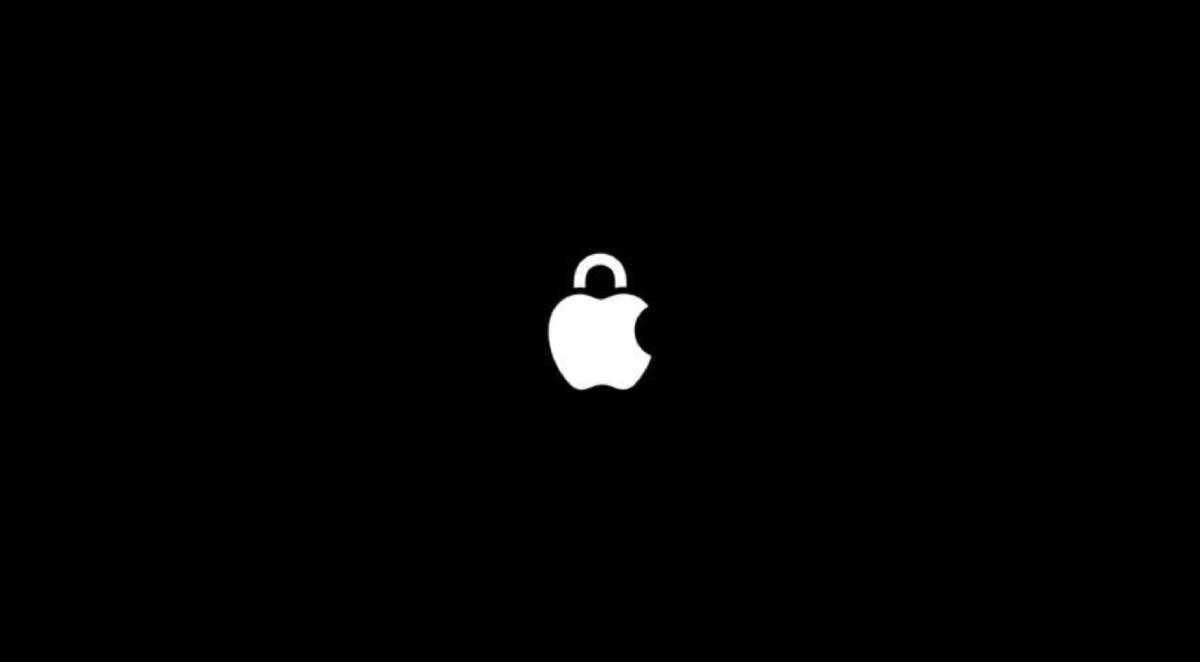
En un mundo cada vez más conectado, proteger nuestra información personal se ha convertido en una prioridad. Apple ha puesto un énfasis especial en la privacidad, y su ecosistema de dispositivos iOS está diseñado para ofrecernos herramientas robustas que nos permiten tener el control. En este artículo, exploraremos los mejores trucos de privacidad para iPhone, incluyendo configuraciones de Face ID, ubicación, contraseñas y mucho más. Nuestro objetivo es ayudarte a mejorar la seguridad en iOS y aprovechar al máximo las funciones que ya tienes a tu disposición.
¿Por qué es importante la privacidad en el iPhone?
La privacidad en iPhone no es simplemente una característica más, sino un pilar fundamental de su diseño. A diferencia de otras plataformas, Apple no monetiza tus datos personales. En su lugar, te proporciona herramientas que garantizan que seas tú quien decide qué compartir, cuándo y con quién. Al conocer estos trucos, nos volvemos usuarios más conscientes y protegidos.
Configuraciones avanzadas de Face ID
Personaliza tu Face ID para mayor seguridad
El sistema de reconocimiento facial de Apple es uno de los más seguros del mercado. Sin embargo, existen varias formas de fortalecer su eficacia:
Activa la atención requerida para Face ID
Por defecto, Face ID puede desbloquear el teléfono con solo mirar hacia él. Pero si activamos la opción "Requerir atención para Face ID", el sistema verificará que nuestros ojos estén abiertos y mirando directamente al dispositivo. Esto evita que otra persona desbloquee el iPhone mientras dormimos o sin nuestro consentimiento.
Desactiva Face ID en situaciones de riesgo
Mantén presionados simultáneamente los botones laterales y de volumen para desactivar temporalmente Face ID. Esta acción obliga a ingresar el código de acceso manualmente y es útil si sospechamos que alguien podría intentar desbloquear nuestro dispositivo por la fuerza.
Configura una apariencia alternativa
Esta función permite registrar una segunda apariencia. Es ideal si usamos mascarilla, gafas grandes o si cambiamos frecuentemente de look. Así, mantenemos la eficiencia sin sacrificar seguridad.
Controla el acceso a tu ubicación
Limita los permisos de ubicación de las apps
La ubicación es uno de los datos más sensibles. Muchas apps piden acceso a ella sin que sea estrictamente necesario. Te recomendamos revisar y ajustar estos permisos:
Configura "Preguntar la próxima vez"
En Ajustes > Privacidad y seguridad > Servicios de localización, selecciona cada app y elige "Preguntar la próxima vez o cuando comparta". Así, podrás decidir caso por caso si compartir tu ubicación.
Desactiva la ubicación precisa
Algunas apps no necesitan saber exactamente dónde estamos. Al desactivar "Ubicación precisa", compartimos una ubicación aproximada, reduciendo el riesgo de seguimiento.
Usa "Ubicación significativa" con precaución
Esta función guarda un registro de los lugares que visitamos con más frecuencia. Aunque es útil para sugerencias contextuales, también representa un riesgo si nuestro teléfono cae en las manos equivocadas. Podemos desactivarla desde Ajustes > Privacidad y seguridad > Servicios del sistema > Ubicaciones significativas.
Gestor de contraseñas integrado en iOS
Utiliza el llavero de iCloud de forma inteligente
El llavero de iCloud guarda y sincroniza nuestras contraseñas entre dispositivos Apple de manera segura. Algunas recomendaciones para maximizar su utilidad:
Activa la autenticación de dos factores (2FA)
Aprovecha la posibilidad de generar y guardar códigos 2FA directamente en el llavero. Esto elimina la necesidad de apps externas y centraliza nuestra seguridad.
Revisa tus contraseñas comprometidas
Desde Ajustes > Contraseñas, podemos ver alertas sobre contraseñas filtradas, reutilizadas o vulnerables. Cambiarlas de inmediato es esencial para mantener la seguridad.
Genera contraseñas seguras automáticamente
Cada vez que creemos una nueva cuenta, Safari puede sugerir una contraseña fuerte y guardarla en el llavero. No hay necesidad de recordarla, ya que el sistema la autocompleta de forma segura.
Privacidad en Mensajes, Fotos y Aplicaciones
Protege tus mensajes privados
El iPhone ofrece varias opciones para proteger nuestras comunicaciones:
Mensajes con Face ID o código
En la app Mensajes, podemos activar la autenticación con Face ID para proteger el acceso a conversaciones sensibles. Esto es especialmente útil si prestamos el teléfono ocasionalmente.
Desactiva la vista previa de mensajes
Desde Ajustes > Notificaciones > Mensajes, es posible desactivar la vista previa para que los textos no aparezcan en pantalla bloqueada.
Restringe el acceso a tus fotos
Cuando una app solicita acceso a nuestras fotos, podemos elegir "Seleccionar fotos" en lugar de dar acceso total. Así, mantenemos el resto de la galería privada.
Control de permisos por aplicación
Desde Ajustes > Privacidad y seguridad, revisa los permisos de cada app: micrófono, cámara, contactos, etc. Si una aplicación no necesita ese acceso, desactívalo.
Safari y privacidad al navegar
Navegación privada y bloqueo de rastreadores
Safari está equipado con herramientas potentes que ayudan a protegernos mientras navegamos:
Usa "Navegación privada"
Evita que se guarde tu historial, cookies o datos de formularios activando la navegación privada. Es ideal al usar dispositivos compartidos o redes no seguras.
Bloquea rastreadores entre sitios
Activa esta función desde Ajustes > Safari > Privacidad y seguridad. Impide que anunciantes sigan tu actividad en distintas webs, mejorando la privacidad.
Informa sobre "Reportes de privacidad"
Safari puede mostrar un resumen de los rastreadores bloqueados. Esto nos permite ver qué sitios intentan recopilar nuestros datos.
Otras funciones de seguridad en iOS
Indicadores de acceso a cámara y micrófono
Cada vez que una app accede a la cámara o al micrófono, aparece un punto verde o naranja en la parte superior de la pantalla. Este aviso visual nos ayuda a detectar accesos no autorizados.
Comprobación de seguridad
iOS 16 y versiones posteriores incluyen una herramienta llamada Comprobación de seguridad, pensada para personas en situaciones de riesgo. Permite revocar rápidamente el acceso a datos compartidos con otros, como ubicación, cuentas o apps.
Bloqueo de seguimiento de apps
Cuando instalamos una nueva app, iOS pregunta si permitimos el rastreo. Podemos desactivarlo globalmente desde Ajustes > Privacidad y seguridad > Rastreo, para una experiencia más privada.
Preguntas Frecuentes (FAQs)
¿El iPhone es realmente más privado que Android?
Apple implementa una filosofía de privacidad centrada en el usuario. No utiliza nuestros datos para publicidad personalizada, y ofrece herramientas como el llavero de iCloud, Face ID avanzado y bloqueo de rastreadores que no son comunes en todos los dispositivos Android.
¿Es seguro guardar contraseñas en el llavero de iCloud?
Sí, el llavero de iCloud está cifrado de extremo a extremo. Solo tú puedes acceder a tus contraseñas, incluso Apple no tiene acceso a ellas.
¿Cómo saber si una app accede a mi micrófono sin permiso?
Cada vez que una app accede al micrófono o cámara, verás un punto naranja (micrófono) o verde (cámara) en la parte superior derecha de la pantalla. Si aparece sin que lo esperes, revisa los permisos de esa aplicación.
Conclusión
Proteger nuestra información es una responsabilidad compartida entre el fabricante y el usuario. Apple proporciona herramientas robustas y fáciles de usar para mantenernos seguros. Sin embargo, depende de nosotros conocer y activar esas funciones. Esperamos que esta guía de trucos de privacidad para iPhone te haya resultado útil y te anime a revisar y ajustar tus configuraciones. Mejorar la seguridad en iOS no solo es posible, sino esencial en la era digital.
Recuerda: la privacidad no es una opción, es un derecho. Aprovechémoslo con responsabilidad y conocimiento.